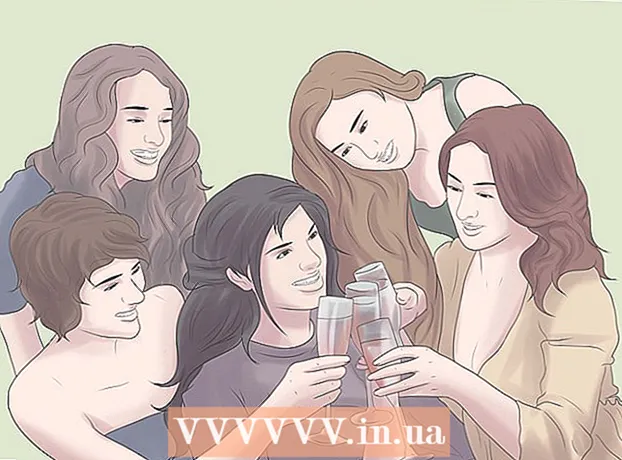Συγγραφέας:
Laura McKinney
Ημερομηνία Δημιουργίας:
5 Απρίλιος 2021
Ημερομηνία Ενημέρωσης:
1 Ιούλιος 2024

Περιεχόμενο
Αυτό το άρθρο σάς δείχνει πώς να επαναφέρετε έναν ξεχασμένο κωδικό πρόσβασης Apple ID χρησιμοποιώντας iPhone ή υπολογιστή Mac ή χρησιμοποιώντας έναν καταχωρημένο αριθμό τηλεφώνου Apple ID. Εάν γνωρίζετε τον τρέχοντα κωδικό πρόσβασης Apple ID, μπορείτε να αλλάξετε τον κωδικό πρόσβασης ή τη διεύθυνση email Apple ID.
Βήματα
Μέθοδος 1 από 4: Επαναφέρετε τον κωδικό πρόσβασης χρησιμοποιώντας έναν υπολογιστή iPhone ή Mac
Ανοίξτε το iForgot μεταβαίνοντας https://iforgot.apple.com/ από το πρόγραμμα περιήγησης του υπολογιστή σας. Αυτή είναι μια υπηρεσία επαναφοράς κωδικού πρόσβασης.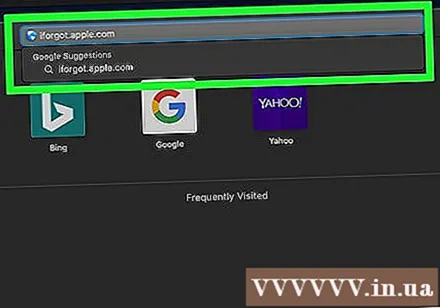

Εισαγάγετε τη διεύθυνση email της Apple ID σας. Στο πεδίο "[email protected]" κοντά στο μέσο της σελίδας, θα εισαγάγετε τη διεύθυνση ηλεκτρονικού ταχυδρομείου που χρησιμοποιήθηκε για τη σύνδεση στο Apple ID σας.
Κάντε κλικ στο κουμπί tiếp tục (Συνέχεια) με μπλε χρώμα στο κάτω μέρος της σελίδας.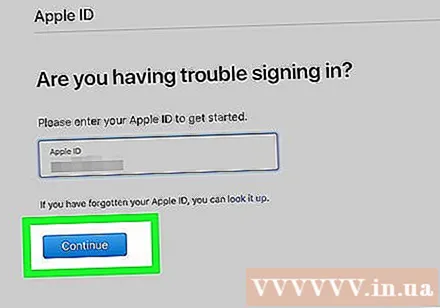

Πληκτρολόγησε τον αριθμό του τηλεφώνου σου. Εισαγάγετε τον αριθμό τηλεφώνου που χρησιμοποιήσατε για να εγγραφείτε στο Apple ID σας.
Κάντε κλικ tiếp tục.

Δείτε τις ειδοποιήσεις που εμφανίζονται στη συσκευή σας. Αυτό είναι ένα μήνυμα που δείχνει οδηγίες σχετικά με τον τρόπο με τον οποίο μπορείτε να χρησιμοποιήσετε έναν υπολογιστή iPhone ή Mac για να επαναφέρετε τον κωδικό πρόσβασης Apple ID.
Ξεκλείδωμα οθόνης iPhone. Εάν η οθόνη iPhone είναι κλειδωμένη, εισαγάγετε τον κωδικό πρόσβασής σας και πατήστε το κουμπί Αρχική σελίδα ή χρησιμοποιήστε το δακτυλικό αποτύπωμα Touch ID.
Επιλέγω Επιτρέπω (Επιτρέπεται) όταν ζητηθεί. Αυτό θα εμφανίσει την ενότητα κωδικού πρόσβασης iCloud της εφαρμογής Ρυθμίσεις.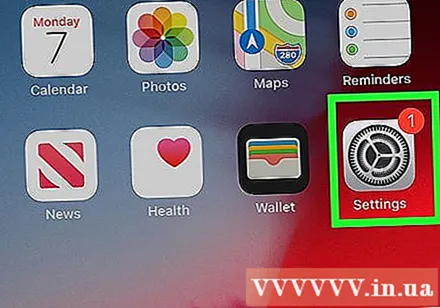
- Εάν για κάποιο λόγο αυτό το βήμα δεν εμφανίζεται, ανοίξτε το Ρυθμίσεις (Ρυθμίσεις), αγγίξτε το όνομά σας, επιλέξτε Κωδικός πρόσβασης και ασφάλεια (Κωδικός πρόσβασης και ασφάλεια) και, στη συνέχεια, επιλέξτε Άλλαξε κωδικό (Αλλαγή κωδικού πρόσβασης) πριν συνεχίσετε.
Εισαγάγετε τον κωδικό πρόσβασης του iPhone σας. Εισαγάγετε τον κωδικό πρόσβασης που χρησιμοποιείτε για να ξεκλειδώσετε το iPhone σας.
Εισαγάγετε τον νέο κωδικό πρόσβασής σας. Θα εισαγάγετε τον κωδικό πρόσβασης που θέλετε να ορίσετε για τον λογαριασμό σας Apple ID στο παραπάνω πεδίο και, στη συνέχεια, εισαγάγετέ τον ξανά στο πεδίο κάτω από αυτό το πεδίο.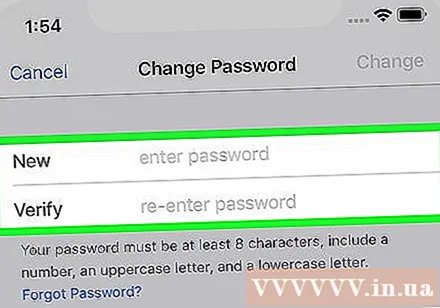
Αφή Αλλαγή (Μεταβλητή) στην επάνω δεξιά γωνία της οθόνης.
Περιμένετε τον κωδικό πρόσβασης για να ολοκληρώσετε τη ρύθμιση. Αυτό το βήμα μπορεί να διαρκέσει λίγα λεπτά και πιθανότατα θα σας ζητηθεί να εισαγάγετε ξανά τον κωδικό πρόσβασής σας κατά τη διάρκεια αυτής της περιόδου. Όταν βλέπετε τη γραμμή Άλλαξε κωδικό (Αλλαγή κωδικού πρόσβασης) που εμφανίζεται στο επάνω μέρος της οθόνης, ο κωδικός πρόσβασής σας ενημερώθηκε με επιτυχία. διαφήμιση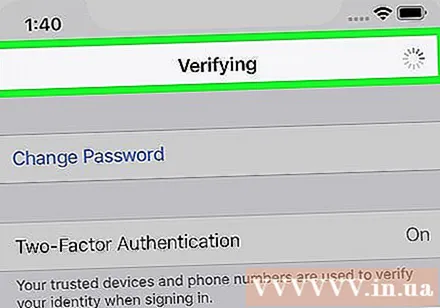
Μέθοδος 2 από 4: Επαναφορά κωδικού πρόσβασης χωρίς χρήση iPhone
Ανοίξτε το iForgot μεταβαίνοντας https://iforgot.apple.com/ από το πρόγραμμα περιήγησης του υπολογιστή σας. Αυτή είναι η υπηρεσία επαναφοράς κωδικού πρόσβασης της Apple.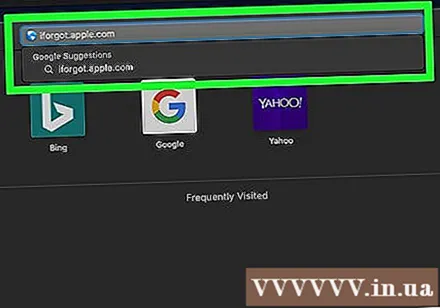
Εισαγάγετε τη διεύθυνση email της Apple ID σας. Στο πεδίο "[email protected]" στο μέσο της σελίδας, θα εισαγάγετε τη διεύθυνση ηλεκτρονικού ταχυδρομείου που χρησιμοποιήθηκε για τη σύνδεση στο Apple ID σας.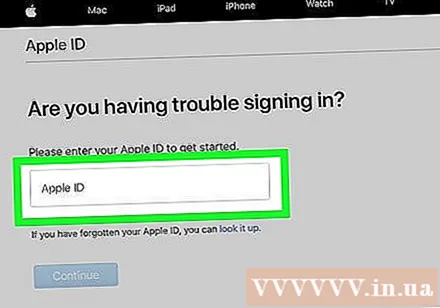
Κάντε κλικ στο κουμπί tiếp tục (Συνέχεια) στο κάτω μέρος της σελίδας.
Πληκτρολόγησε τον αριθμό του τηλεφώνου σου. Εισαγάγετε τον αριθμό τηλεφώνου που χρησιμοποιήσατε για την καταχώριση του Apple ID σας.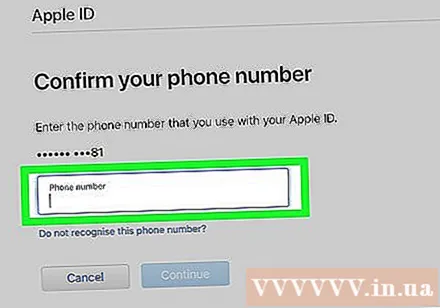
Κάντε κλικ tiếp tục.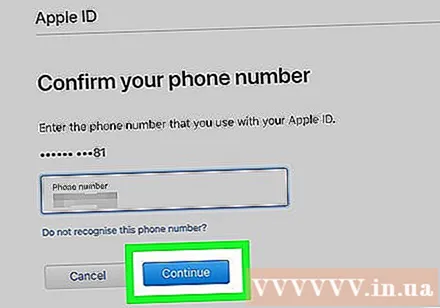
Κάντε κλικ στον σύνδεσμο "Δεν μπορείτε να βρείτε άλλη συσκευή iOS για χρήση;"(Δεν μπορείτε να βρείτε άλλη συσκευή iOS για χρήση;). Αυτή η επιλογή χρησιμοποιεί τον αριθμό τηλεφώνου σας και άλλες πληροφορίες για την επαλήθευση του λογαριασμού σας Apple ID, αλλά μπορεί να χρειαστούν μερικές ημέρες για να ολοκληρωθεί.
Κάντε κλικ Συνεχίστε ούτως ή άλλως (Συνέχεια) όταν ρωτήθηκε. Κάνοντας κλικ σε αυτό το κουμπί θα μεταβείτε στο πρώτο βήμα της διαδικασίας ανάκτησης λογαριασμού.
Λάβετε έναν κωδικό επαλήθευσης. Ελέγξτε το κείμενο του αριθμού τηλεφώνου που εισαγάγατε νωρίτερα, ανοίξτε το μήνυμα από την Apple και δείτε τον εξαψήφιο κωδικό στο κείμενο.
Εισάγετε τον κωδικό επαλήθευσης. Εισαγάγετε τον 6ψήφιο κωδικό στο πεδίο στο μέσο της σελίδας στο πρόγραμμα περιήγησης του υπολογιστή σας.
Κάντε κλικ tiếp tục.
Περιμένετε ένα μήνυμα από την Apple. Ανάλογα με τον τύπο του τηλεφώνου που χρησιμοποιείτε, την κατάσταση του λογαριασμού σας και το ίδιο το Apple ID, η διαδικασία θα είναι διαφορετική, αλλά ακολουθώντας τα βήματα θα σας βοηθήσει να επαναφέρετε τον κωδικό πρόσβασης του Apple ID σας. διαφήμιση
Μέθοδος 3 από 4: Αλλάξτε τον κωδικό πρόσβασης
Ανοίξτε τη σελίδα Apple ID μεταβαίνοντας https://appleid.apple.com/ από ένα πρόγραμμα περιήγησης ιστού.
Συνδεθείτε στο λογαριασμό σας. Εισαγάγετε τη διεύθυνση email της Apple ID στο πρώτο πεδίο και, στη συνέχεια, εισαγάγετε τον κωδικό πρόσβασής σας στο δεύτερο πεδίο και κάντε κλικ στο →.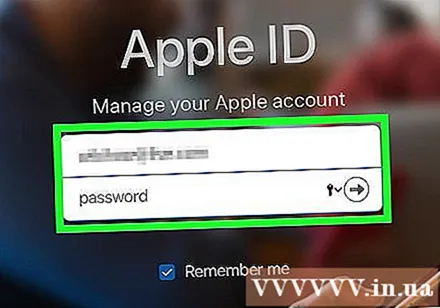
Μετακινηθείτε προς τα κάτω στη γραμμή κύλισης στην ενότητα "Ασφάλεια" στο κέντρο της σελίδας.
Κάντε κλικ Αλλαξε κωδικό… (Αλλαγή κωδικού πρόσβασης) κάτω από την επικεφαλίδα "Κωδικός πρόσβασης" στην ενότητα "Ασφάλεια".
Πληκτρολογείστε τον υπάρχοντα κωδικό. Στο μενού που εμφανίζεται, θα εισαγάγετε τον κωδικό πρόσβασης Apple ID στο πρώτο πεδίο.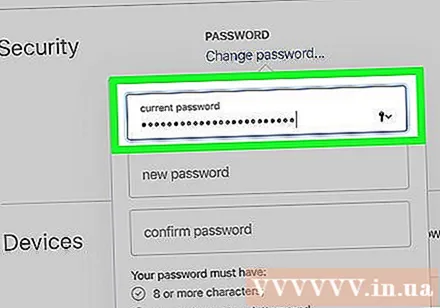

Εισαγάγετε τον νέο κωδικό πρόσβασής σας. Εισαγάγετε τον κωδικό πρόσβασης που θέλετε να χρησιμοποιήσετε στο μεσαίο πεδίο και, στη συνέχεια, εισαγάγετε ξανά το παρακάτω πεδίο για να βεβαιωθείτε ότι έχετε εισαγάγει τον σωστό κωδικό πρόσβασης.
Κάντε κλικ στο κουμπί Αλλαξε κωδικό… στο κάτω μέρος του μενού. Αυτό θα ενημερώσει τον κωδικό πρόσβασης Apple ID σας, αλλά θα πρέπει να βγείτε από τον λογαριασμό σας Apple ID στα συνδεδεμένα τηλέφωνα, tablet ή / και υπολογιστές σας και να συνδεθείτε ξανά προτού εφαρμοστεί η αλλαγή.
- Μπορείτε επίσης να επιλέξετε το πλαίσιο "Αποσύνδεση συσκευών" για να αποσυνδεθείτε από τηλέφωνα, tablet, υπολογιστές και ιστότοπους που έχουν αναγνωριστικό Apple ID με τον παλιό κωδικό πρόσβασης πριν κάνετε κλικ. Αλλαξε κωδικό ... εδώ.
Μέθοδος 4 από 4: Αλλάξτε τη διεύθυνση email του Apple ID
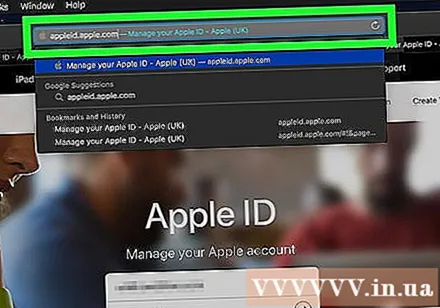
Ανοίξτε τη σελίδα Apple ID μεταβαίνοντας https://appleid.apple.com/ από ένα πρόγραμμα περιήγησης ιστού.
Συνδεθείτε στο λογαριασμό σας. Εισαγάγετε τη διεύθυνση email της Apple ID στο πρώτο πεδίο και, στη συνέχεια, εισαγάγετε τον κωδικό πρόσβασής σας στο δεύτερο πεδίο και κάντε κλικ στο →.
Βρείτε την ενότητα "Λογαριασμός" στο επάνω μέρος της σελίδας.
Κάντε κλικ στις επιλογές Επεξεργασία (Επεξεργασία) στην επάνω δεξιά γωνία της ενότητας "Λογαριασμός".
Κάντε κλικ στον σύνδεσμο Αλλαγή αναγνωριστικού Apple ... (Αλλαγή Apple ID) κάτω από την τρέχουσα διεύθυνση Apple ID στην ενότητα "Λογαριασμός" στην επάνω αριστερή γωνία. Στην οθόνη θα εμφανιστεί μια λίστα επιλογών.

Εισαγάγετε μια νέα διεύθυνση email. Εισαγάγετε τη διεύθυνση email που θέλετε να χρησιμοποιήσετε στο πεδίο εισαγωγής δεδομένων στο μενού που εμφανίζεται.- Αυτή η δυνατότητα πρέπει να είναι διαφορετική από τη διεύθυνση λήψης ειδοποίησης μέσω ηλεκτρονικού ταχυδρομείου εάν έχετε ενεργοποιήσει αυτήν τη δυνατότητα.

Κάντε κλικ στο κουμπί tiếp tục (Συνέχεια) κάτω από το μενού. Αυτό ελέγχει τη διαθεσιμότητα της διεύθυνσης email και δημιουργεί μια νέα διεύθυνση email, εάν είναι δυνατόν.
Κάντε κλικ Ολοκληρώθηκε (Ολοκληρώθηκε το). Αυτό είναι ένα μικρό, μπλε κουμπί στην επάνω δεξιά γωνία της σελίδας Apple ID. Αυτό θα αποθηκεύσει τις αλλαγές σας και θα κλείσει το μενού Επεξεργασία (Επεξεργασία) Apple ID.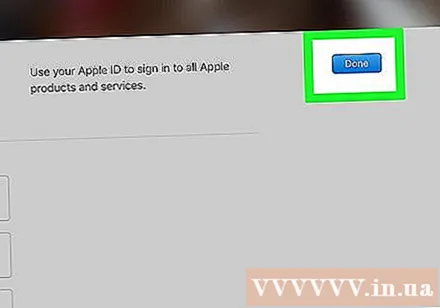
- Θα πρέπει να αποσυνδεθείτε από τον λογαριασμό σας Apple ID σε συνδεδεμένο τηλέφωνο, tablet ή / και υπολογιστή και, στη συνέχεια, να συνδεθείτε ξανά με το νέο Apple ID για να εφαρμόσετε τις αλλαγές.
Συμβουλή
- Εάν έχετε ενεργοποιήσει την επαλήθευση σε δύο βήματα για τον λογαριασμό σας, θα πρέπει να εισαγάγετε τον κωδικό που εμφανίζεται στο τηλέφωνό σας στο πρόγραμμα περιήγησής σας αφού συνδεθείτε στον λογαριασμό σας Apple ID για να πραγματοποιήσετε τις αλλαγές.
Προειδοποίηση
- Όταν αλλάζετε τον κωδικό πρόσβασής σας, δεν μπορείτε να χρησιμοποιήσετε έναν κωδικό πρόσβασης που χρησιμοποιήθηκε τους τελευταίους 12 μήνες.
- Ενδέχεται να μην μπορείτε να αλλάξετε το Apple ID σας εάν η καταχωρισμένη διεύθυνση email σας τελειώνει με @ icloud.com, @ me.com ή @ mac.com.
- Η χρήση πολλών αναγνωριστικών της Apple στην ίδια συσκευή ενδέχεται να προκαλέσει προβλήματα σύνδεσης σε ορισμένες εφαρμογές. Σε αυτήν την περίπτωση, δοκιμάστε να διαγράψετε τα cookie του προγράμματος περιήγησής σας εάν έχετε προβλήματα ή να διαγράψετε τα cookie Apple ID.